扫一扫
分享文章到微信
扫一扫
关注官方公众号
至顶头条
在本页阅读全文(共6页)
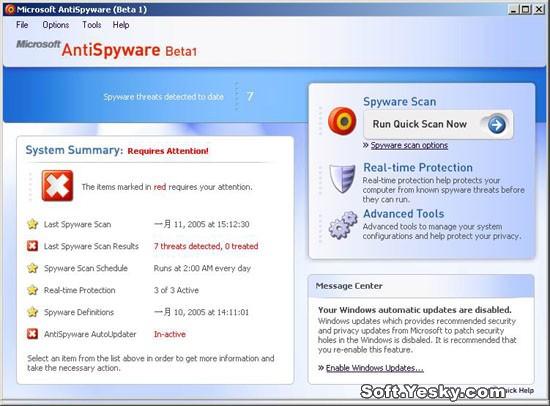
图 1
1、手动扫描
点击界面右上角的“Spyware Scan”图标进行扫描窗口,软件会提供一套默认扫描方案,只扫描内存、系统文件、注册表以及Cookies文件。你也可以根据自己的情况自定义,点击“Scan Options”然后选中你要扫描的项目,最后勾选“Save these options”保持你的设置,按下“Run Scan Now”开始,默认情况下需要花费三分钟左右
扫描完成后会显示一个简要的报告(Scan Results),这里我们可以看到间谍软件的数量(Spyware threats detected)、内存进程扫描数量(Momory processes scanned)、扫描文件数(Files scanned)、受感染的文件数量(Spyware files infected)、被扫描的注册表键数(Registry keys scanned)等等。关闭它后会显示详细的扫描结果,Threat Name名称后面会显示一个非常直观的危害级别评价(Threat level),点击每项下面的加号可以看到软件所在位置(包括文件路径和注册表键值)。选中每个间谍软件右边还会显示出更详细的说明,包括间谍软件的类型(Type)、作者(Author)、介绍(Description),以及对处理该间谍软件的建议(Advice)等等。我们可以根据这些提示分别对它们进行处理,具体操作包括卸载(remove)、忽略(ignore)、隔离(Quarantine)、总是忽略(Always Ignore)四种,你可以在每个结果左边的下拉式列表框中选择。笔者建议对“Threat Level”级别为“High”及以上的统统进行移除。为了不误删正常文件,你可以勾选下面的“Create restore point”选项创建一个还原点,然后继续。(如图2)
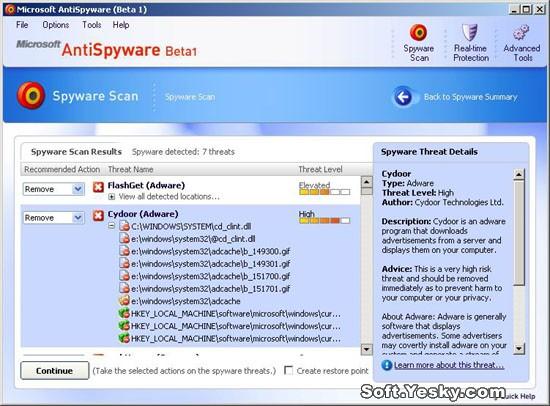
图 2
如果您非常迫切的想了解IT领域最新产品与技术信息,那么订阅至顶网技术邮件将是您的最佳途径之一。